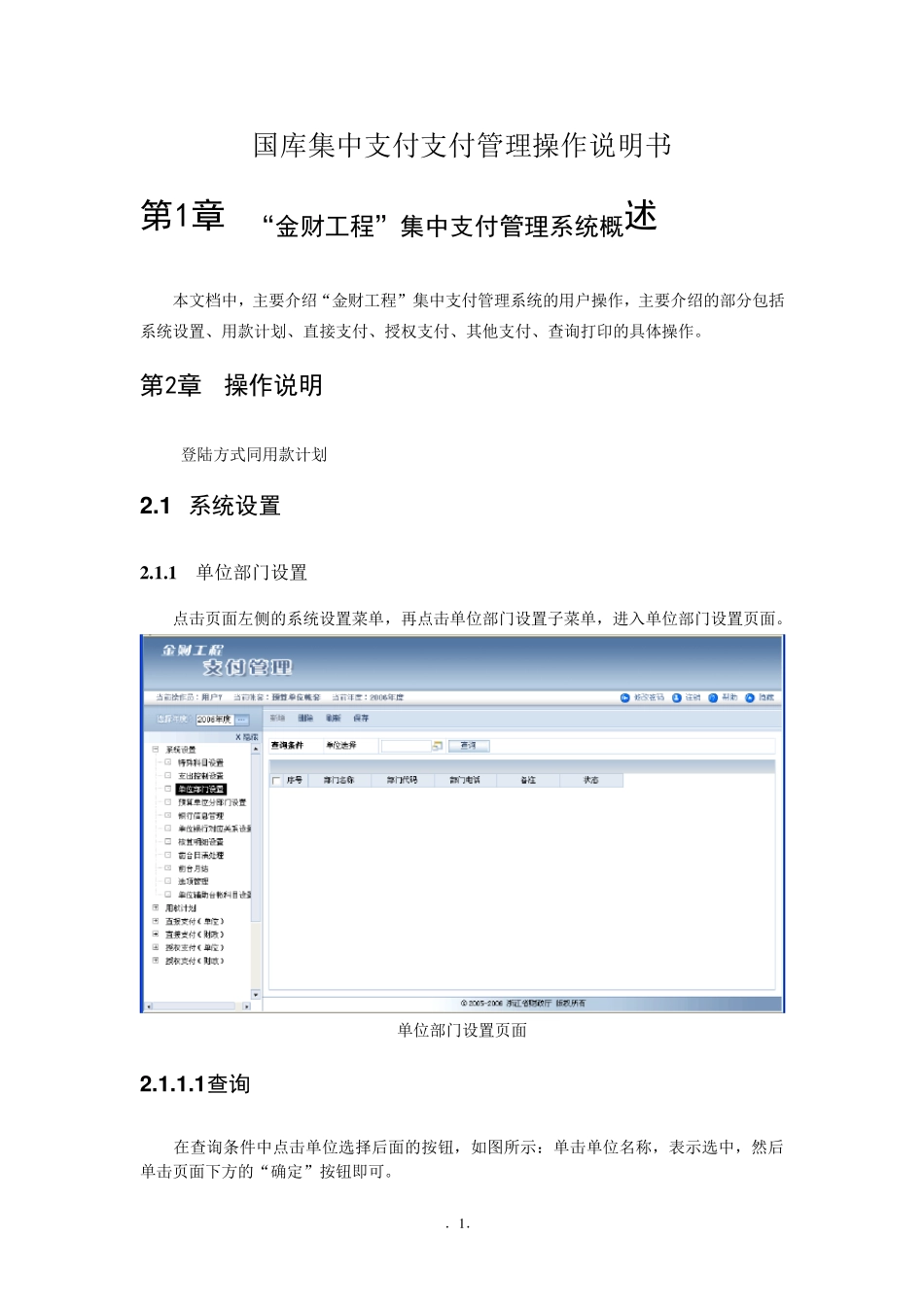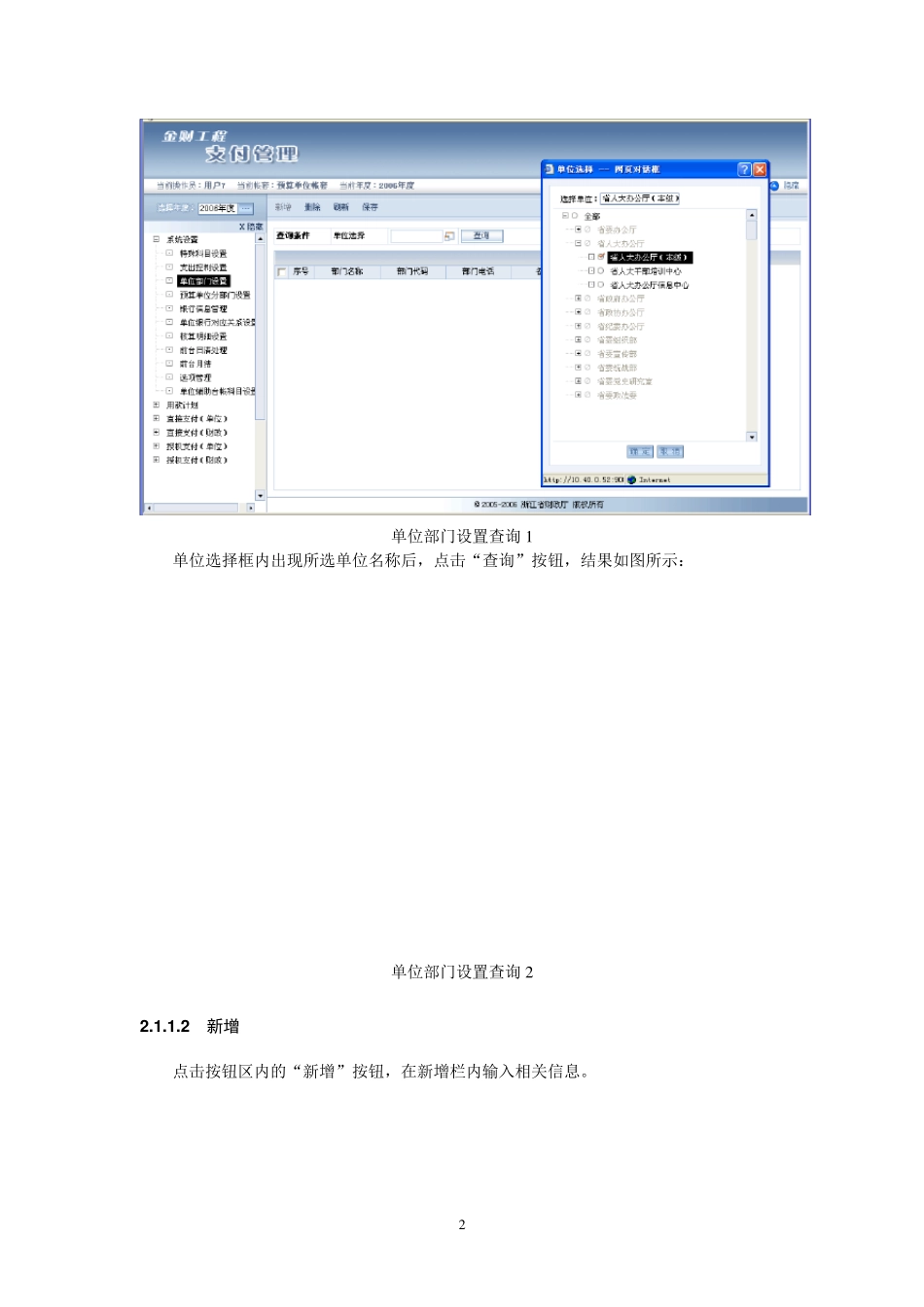.1 . 国库集中支付支付管理操作说明书 第1章 “金财工程”集中支付管理系统概述 本文档中,主要介绍“金财工程”集中支付管理系统的用户操作,主要介绍的部分包括系统设置、用款计划、直接支付、授权支付、其他支付、查询打印的具体操作。 第2章 操作说明 登陆方式同用款计划 2 .1 系统设置 2 .1 .1 单位部门设置 点击页面左侧的系统设置菜单,再点击单位部门设置子菜单,进入单位部门设置页面。 单位部门设置页面 2 .1 .1 .1 查询 在查询条件中点击单位选择后面的按钮,如图所示:单击单位名称,表示选中,然后单击页面下方的“确定”按钮即可。 2 单位部门设置查询1 单位选择框内出现所选单位名称后,点击“查询”按钮,结果如图所示: 单位部门设置查询2 2 .1 .1 .2 新增 点击按钮区内的“新增”按钮,在新增栏内输入相关信息。 3 单位部门新增设置1 确认单位部门设置新增栏内内容后,点击“保存”按钮,系统提示:保存成功。 单位部门新增设置2 2 .1 .1 .3 删除 选定需要删除的部门设置,即打勾在需要删除的部门前方框内,点击“删除”按钮。 4 单位部门删除设置1 确认所需删除内容已经删除后,点击“保存”按钮,系统提示:保存成功。 单位部门删除设置2 2 .1 .1 .4 刷新 点击“刷新”按钮后,页面显示查询前的状态。 5 单位部门设置刷新操作 2 .1 .2 预算单位分部门设置 点击页面左侧的系统设置菜单,再点击预算单位分部门设置子菜单,进入预算单位分部门设置页面。 核算单位分部门设置页面 在查询条件中选择需要查询的预算单位名称,点击“查询”按钮后,显示查询结果。通过页面上方按钮区内的“新增”、“删除”、“刷新”和“保存”可以对选择的预算单位的分部门设置进行调整。 6 2 .1 .3 单位辅助台账科目设置 点击页面左侧的系统设置菜单,再点击单位辅助台账科目设置子菜单,进入单位辅助台账科目设置页面。 台账辅助台账科目设置页面 在查询条件中选择相应的单位后,点击“查询”按钮,显示相应单位的辅助台账科目设置。 单位辅助台账设置操作 1 确认选择所需查询内容后,点击“确认”按钮,即显示查询结果如图: 7 单位辅助台账操作2 通过页面上方按钮区内的“新增”、“删除”、“刷新”、“保存”按钮,可以对单位银行对应关系设置进行调整,具体操作步骤类似于支出控制设置,此处不再详述。 2 .2 用款计划(核算中心操作) 2 .2 .1 直接支...